Как очистить виртуальную память компьютера доступными методами
Виртуальная память в большинстве компьютерных систем играет одну из самых важных ролей. Как и везде, здесь очень часто можно встретить проблемы, связанные с ее нехваткой. Именно для этого и потребуется знание решения проблемы, как очистить виртуальную память компьютера. Рассмотрим простейшие способы.
Что такое виртуальная память
Прежде чем приступать к непосредственному решению вопроса, как очистить виртуальную память компьютера, необходимо рассмотреть несколько базовых понятий.
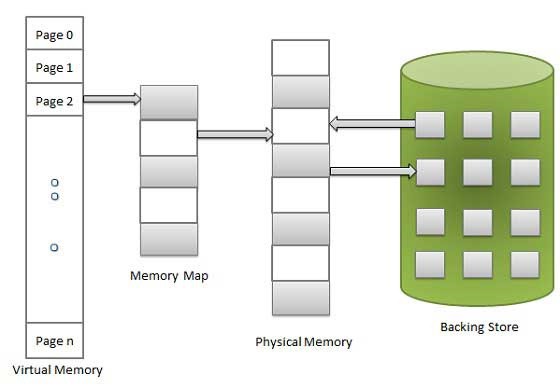
Прежде всего, стоит отметить, что многие пользователи откровенно не понимают, чем на самом деле является виртуальная память, путая ее с планками «оперативки» (ОЗУ). Так называемая «оперативка» является составной частью более общего понятия. Виртуальная память - это, по сути, место на жестком диске, куда выгружается информация при нехватке оперативной памяти для выполнения той или иной задачи. Здесь весомая роль отводится файлу подкачки.
Файл подкачки: использовать или нет?
Понятно, что маленькая виртуальная память компьютера при небольшой «оперативке» существенного ускорения процессу не даст. Конечно, лучше иметь в системе большой объем «оперативки», благо современные системы оборудованы очень мощными компонентами.
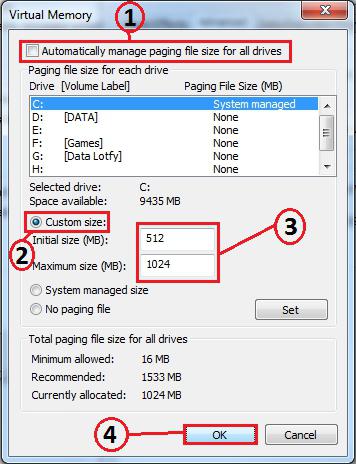
При малой «оперативке» можно редактировать состояние файла подкачки с изменением размера в большую сторону. Но делать это рекомендуется только опытным пользователям. При достаточно большом объеме «оперативки» некоторые системщики предлагают не использовать файл подкачки вообще, поскольку обработка запросов, загрузка и выгрузка информации в ней производится намного быстрее, чем при обращении к жесткому диску.
Стандартные способы очистки в ОС Windows
Теперь мы вплотную подошли к вопросу, как очистить виртуальную память компьютера. Для этого есть несколько основных способов.
Можно использовать стандартную панель управления с выбором раздела «Администрирование», где нужно зайти в «Локальную политику безопасности», выбрать раздел «Политики безопасности» и перейти к команде «Параметры безопасности». Здесь необходимо использовать параметр «Завершение работы: очистка страничного файла виртуальной памяти» и в свойствах указать «Включить» (меню «Свойства» вызываются при помощи ПКМ (правого клика мышью)). После этого подтверждаем изменения.
В некоторых случаях можно использовать командную строку или меню «Выполнить». При введении в поле команды secpol.msc появляется доступ к «Локальной политике безопасности», а при использовании команды regedit – доступ к реестру.
В реестре тоже можно найти решение вопроса, как очистить виртуальную память компьютера. Для этого необходимо использовать доступ к необходимым параметрам с выполнением следующей последовательности открытия ключевых папок: корневая папка HKEY_LOCAL_MACHINE. Далее директория SYSTEM, затем раздел CurrentControlSet, меню Control, после этого папка управления Session Manager, конечная цель – раздел Memory Management.
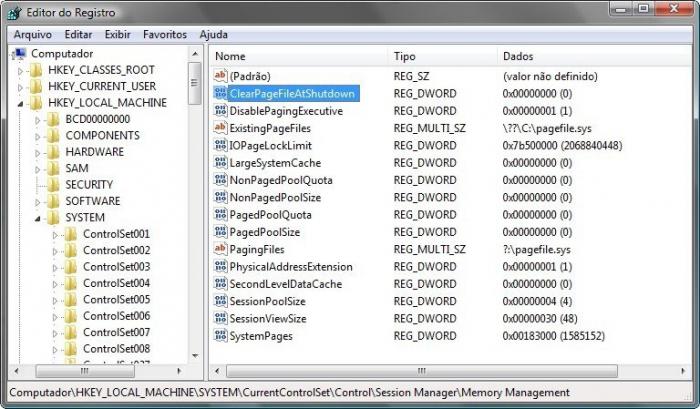
Теперь нужно найти строку ClearPageFileAtShutdown, после чего в контекстном меню выбрать строку «Изменить». Далее, в поле установленного параметра задается значение «1» и нажимается кнопка «OK».
По сути, это практически тот же процесс очистки, описанный выше. Его можно применять, если по каким-либо причинам не получается использовать команды и меню панели управления. Кстати, такой способ годится практически для всех систем. Требуется ли очистить виртуальную память Windows XP или даже 8, разницы нет. А вот с первым способом ситуация может усложниться в связи с разными названиями или расположением самих команд и меню в разных версиях ОС Windows.
Использование оптимизаторов
Как показывает практика, неопытному пользователю такими вещами лучше не заниматься, а использовать специальные программы-оптимизаторы, которые могут освободить память с выгрузкой ресурсоемких процессов (вместе с выполнением других действий по оптимизации работы ПК) в автоматическом режиме и без ущерба для всей системы.
Как правило, для простой очистки у любой программы имеется специальная возможность 1-Click Maintenance (очистка в один клик). Впрочем, какой из методов использовать, каждый юзер решает сам.
Похожие статьи
- Как очистить виртуальную память и оптимизировать ее работу
- Куда пропадает память с диска "С": возможные причины и способы решения проблемы
- Как очистить компьютер от мусора? Как очистить память компьютера
- Windows 7: как отключить файл подкачки? Виртуальная память Windows 7
- Что можно удалять с диска С? Очистка диска С: советы
- Как почистить диск "С" правильно?
- Hiberfil.sys - что за файл, и можно ли его удалять?
